Pydio
Pydio Cells 是一个 安全可靠的文档共享和协作平台,它被用于 文档协作/企业网盘 企业文档与知识共享 等场景。安全、云原生、可扩展、自托管、开放核心的文档共享和协作,而不会使数据面临风险。
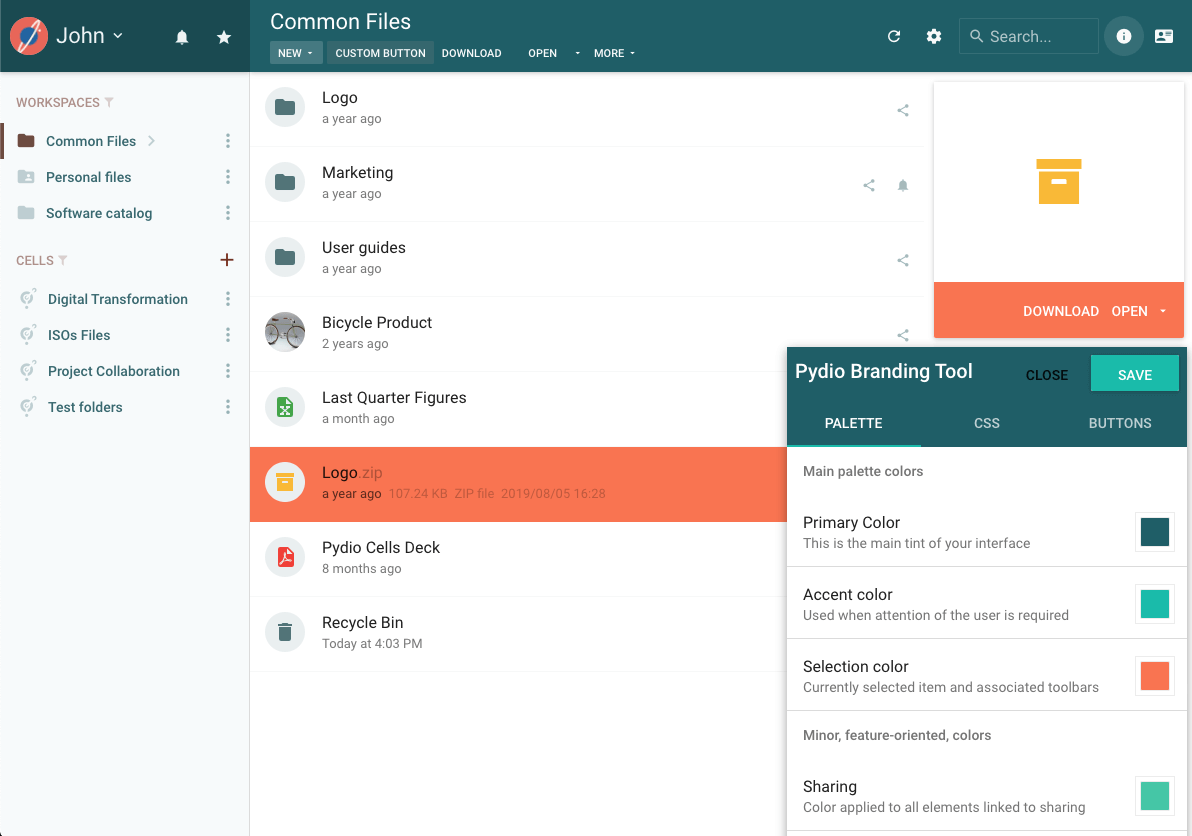
准备
在参阅本文档使用 Pydio Cells 时,需要确保如下几点:
-
登录 Websoft9 控制台,然后找到(或安装)Pydio Cells:
- 我的应用 菜单找到应用
- 应用商店 菜单部署应用
-
应用是基于 Websoft9 安装的
-
应用的用途符合 AGPL-3.0 开源许可协议
-
为应用准备配置访问方式:配置域名 或 服务器安全组开启网外端口
入门指南
登录后台
Websoft9 控制台安装 Pydio Cells 后,通过 "我的应用" 查看应用详情,在 "访问" 标签页中获取登录信息。
-
登录后,默认显示用户的操作界面

-
右上角 Admin > Cells Console,切换到管理员设置界面
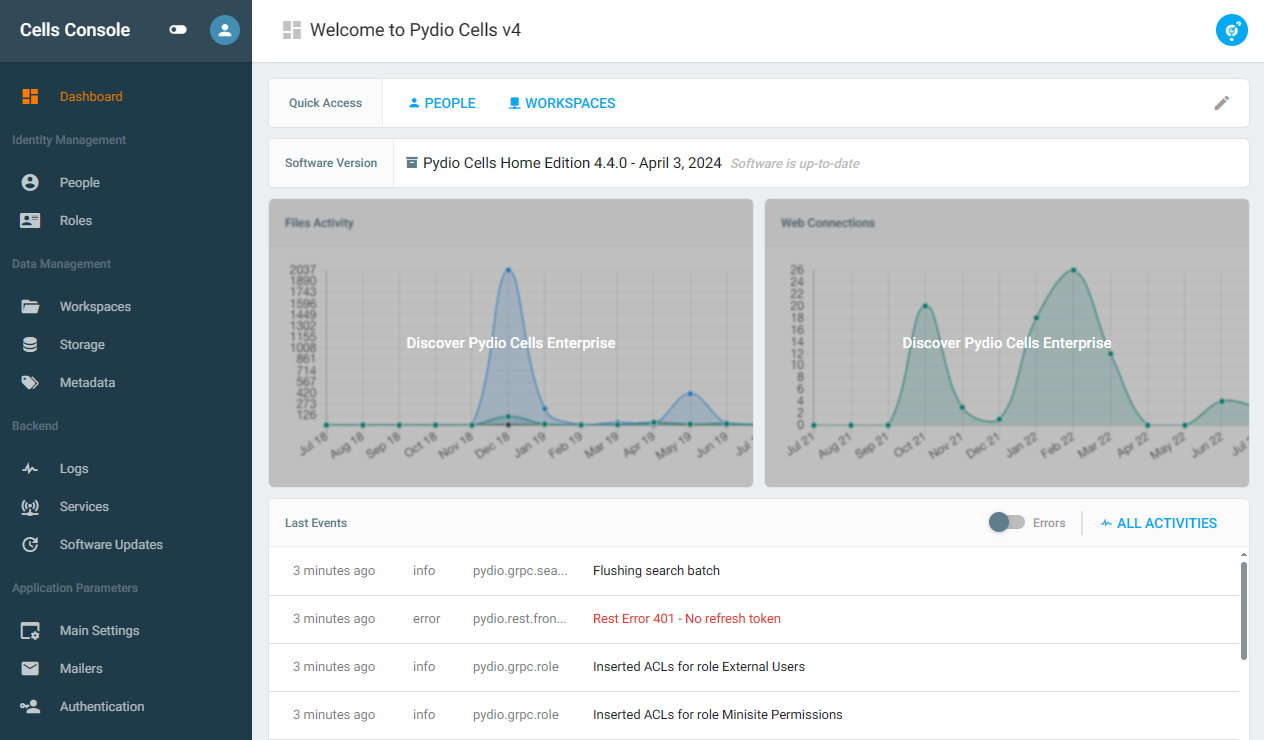
外部存储
通过 Pydio 控制台 > Cells Console > Storage 进入存储管理界面,点击 +datasource 增加数据源
文档编辑与预览
Pydio 提供了对 Collabora Online 和 ONLYOFFICE(仅限企业版)的文档中间件支持:
- 可选:Websoft9 应用商店安装 Collabora Online
- Cells Console 控制台启用 Collabora Online 插件
- 设置与 Collabora Online 的连接
配置选项
- 插件市场(√):Application Parameters > All Plugins,企业版拥有更多插件
- 兼容的外部存储:S3, Minio
- Cells Client
- API Documentation
- 移动端
- 配置文件:建议通过容器的环境变量实现个性化配置
管理维护
故障
没有 Application Parameters?
Cells Console 左侧菜单上有一个 Application Parameters 的开关